Chrome'daki Google Dokümanlar'da Canlı Kelime Sayımı Nasıl Alınır?
MS Word birçok kişi için kullanılan kelime işlemcidir, ancak ücretsiz bir uygulama değildir. Uygulamaları kullanmak için Office paketini satın almanız veya bir Office 365 aboneliği almanız gerekir. Ödeyemeyenler için, Google Dokümanlar iyi bir alternatiftir. MS Word'ün yaptığı her bir özelliğe sahip değildir, ancak oldukça iyidir. Google Dokümanlar'ın sahip olmadığı oldukça basit bir özellik, canlı bir kelime sayacıdır. Google Dokümanlar'da kelime sayısını kontrol edebilirsiniz, ancak bu önemlidir. Wordcounter, Google Dokümanlar'da canlı kelime sayısı ekleyen bir Chrome uzantısıdır.
Google Dokümanlar'da Kelime Sayısı
Wordcounter uzantısını yükleme Chrome'a gidin ve Google Dokümanlar'ı ziyaret edin. Uzantıyı yüklemeden önce herhangi bir belgeyi, yenisini veya oluşturduğunuz belgeyi seçin.
Geçerli kelime sayısını bildiren bir kayan çubuk göreceksiniz. Yazmaya başlayın ve gerçek zamanlı olarak güncellendiğini göreceksiniz.

Wordcounter, URL çubuğunun yanına, kelime sayacını açmak / kapatmak için kullanabileceğiniz bir hesap makinesi simgesi ekler. Bu, uzantıyı Google dokümanlarında canlı bir kelime sayısı eklemek için harika bir yol yapmakla kalmaz, aynı zamanda kullanıcılara kelime sayısını kontrol etmenin çok daha kolay bir yolunu sunar. Karakterler ve sayfalar gibi ek bilgilere ihtiyacınız varsa, kelime sayısını kontrol etmek için yerleşik yöntem hala iyidir.
Bu bilgileri görüntülemek için Araçlar> Kelime sayısı bölümüne gidin.
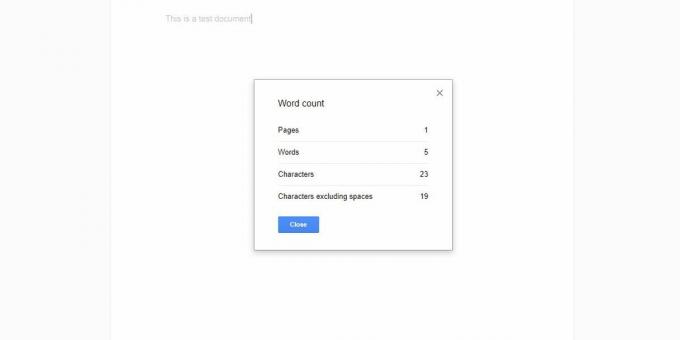
Google Dokümanlar kelimeleri sayma özelliğine sahiptir ve muhtemelen her tuş vuruşunda güncellenir, böylece kelime sayımının canlı olmaması veya daha kolay görünür olması bir tasarım seçeneği olduğu anlamına gelir. Google Dokümanlar muhtemelen kullanıcıların dikkatinin dağılmasını engelleyen minimal bir arayüze sahip olacak. Google Dokümanlar'ın yorum yapma, sohbet etme ve ortak çalışma gibi diğer özelliklerini de hesaba katarsanız, arayüz olağanüstü derecede meşgul olur ve muhtemelen bunların hepsinde kaybolur.
Kayan kelime sayacı dokümanın üstüne yapışmaz. Siz yazarken sizi takip eder. Yazdığınızla aynı satırda olacak. Daha önce yazdığınız metnin içinde başka bir yeri tıklarsanız, sayaç o konuma atlar, ancak o noktaya ulaştığınız kelime sayısını söylemez. Kelime sayacı her zaman size biraz utanç verici olan toplam kelime sayısını verecektir. Belgenin belirli bir kısmı için kelime sayısını almanız gerekiyorsa, önce onu seçmeniz ve ardından Araçlar> Kelime sayısı bölümüne gitmeniz gerekir.
Arama
Yakın Zamanda Gönderilenler
Chrome ve Firefox'ta PDF Görüntüleyiciyi Devre Dışı Bırakarak PDF Dosyalarını Doğrudan İndirin
Hem Google Chrome hem de Firefox'ta yerleşik bir PDF okuyucu bulunu...
Çevrimiçi BT'yi açın: Tarayıcınızdaki Belgeleri ve Resimleri Açın ve Düzenleyin
Hiç bir Word belgesi açmak için gerçekten ihtiyaç duyduğunuz, ancak...
Herhangi Bir Web Sitesinden Tüm Görüntüleri İndirin ve Dropbox'a ve Google Drive'a Kaydet [Chrome]
Bir web sayfasındaki tüm resimleri anında indirmek istediğinizde bi...



![Herhangi Bir Web Sitesinden Tüm Görüntüleri İndirin ve Dropbox'a ve Google Drive'a Kaydet [Chrome]](/f/fafa8319b9599fb49a111608eb350a72.jpg?width=680&height=100)